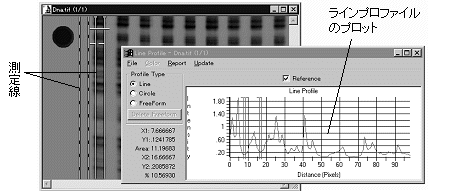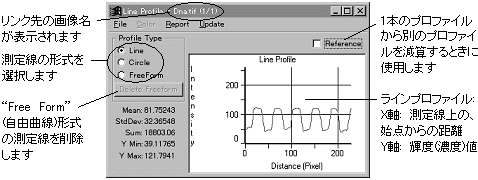|
Image-Pro |
サポート>Image-Pro plus 操作手順書>測定> | |
Line Profile(ラインプロファイル)コマンド"Line
Profile"(ラインプロファイル)コマンド(またはツールバーの "Line Profile"(ラインプロファイル)ツールの主な機能は以下の通りです。 ●直線、円環、自由曲線のいずれかの形式の単一測定線を画像内に引き、その線上の輝度・濃度(フルカラー画像ではRGB等の色成分値)を測定してプロファイルをプロットできます。 ●2本の垂直の測定線(垂直シックプロファイル)または2本の水平の測定線(水平シックプロファイル)を画像内に引き、2本の測定線間の平均値ないし標準偏差をプロットできます。 ●測定値に輝度較正・空間較正をかけることができます。 ●プロファイルの特定のピーク(山の部分)の面積を算出できます。 ●1つのプロファイルから別のプロファイルの値を減算できます。 ●画像内の一ヶ所で測定を行なったあとでプロファイルを固定(フリーズ)し、次に別の箇所でもう一度測定して、両方のプロファイルを比較できます。 ●測定値とラインプロファイルのプロットを外部へ出力できます。
画像を開き、"Line Profile"コマンドを実行すると、"Line Profile"(ラインプロファイル)ウィンドウが開きます。 注記: ●"Line Profile"(ラインプロファイル)ウィンドウは、"Contrast Enhancement"(コントラスト強調) ウィンドウや "Count/Size"(カウント/サイズ) ウィンドウのような「共通アクセス」ウィンドウではありません。タイトルバーに表示されている名前の画像だけにリンクし、その画像によってのみアクセスされるウィンドウです。 ●"Line Profile"(ラインプロファイル)ウィンドウのサイズを変えるには、カーソルをウィンドウの縁あるいは角に置いて、二方向矢印になったらドラッグします。 ●"Line Profile"(ラインプロファイル)は、画像ビットマップの中のピクセル輝度を測定します。LUT(ルックアップテーブル) によって変更された値を測定するのではありません。LUTで変更された輝度値をプロファイルに反映させたい場合は、"Enhance"(強調)メニューの"Apply Contrast"(コントラストを適用する) コマンドを使用してLUTをビットマップに適用してから、"Line Profile"(ラインプロファイル)ウィンドウの"Update"(更新) コマンドでプロファイルを更新する必要があります。 ●以下の説明では、「輝度」と「ピクセル」という言葉が使われていますが、"Report"(レポート) メニューの"Intensity Cal"(輝度較正)オプションないし"Spatial Cal"(空間較正)オプションを選択している場合、これらの値は"Calibration"(較正) コマンドで指定した単位(例えば、「光学濃度(OD)」や「ミリメートル(mm)」等)で表示されます。 ◆ 一般的な操作手順 |
Copyright © Hakuto Co., Ltd. All rights reserved.